
pilotedit免安装版
v14.8 免费版- 软件大小:8.00 MB
- 软件语言:简体中文
- 更新时间:2021-06-05
- 软件类型:国产软件 / 编程工具
- 运行环境:WinAll, WinXP, Win7, Win10
- 软件授权:免费软件
- 官方主页:http://www.xz7.com/
- 软件等级 :
- 介绍说明
- 下载地址
- 精品推荐
- 相关软件
- 网友评论
pilotedit免安装版为大家使用带来更多便利,纯绿色软件不需要安装,下载之后只用选择对应的语言以及字体大小、格式就可以开始使用了,软件的界面简洁大方,整体功能看起来一目了然,更方便大家进行各种编辑操作。
pilotedit绿色版介绍:
pilotedit是款功能强大且免费的代码编辑器,包括文本编辑、HEX 编辑、FTP 上传下载、文件目录比较、基于正则表达式的搜索和替换、加密和解密等多项功能。
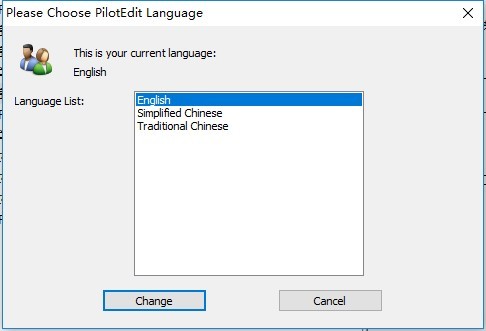
pilotedit使用说明:
解压后双击打开“PilotEdit.exe”开始设置。
选择“Simplified Chinese”即简体中文。
然后点击“Change”。
选择自己想要的字体之后点击“确定”。
之后便可以尽情使用这款软件了。
功能模块:
菜单
工具栏:提供菜单中的一些常用功能。
文件选项卡:列出所有打开的文件。
文件树列表:列出所有打开的文件。
字符串窗口:您可以一键输入预定义的字符串。
文件组/书签窗口:您可以一键打开多个文件。
文件编辑窗口
输出窗口:您可能会找到搜索和替换结果。
最近使用的文件列表窗口:能会在这里找到最近使用的文件。
状态窗口:文件编码,大小和光标位置将显示在状态窗口中。
字符串窗口
双击字符串列表中的字符串将在活动文件中插入预定义的字符串。
您也可以通过右键单击字符串表来运行Windows命令或搜索正则表达式。
点击这里查看有关字符串表的一些示例。
文件树窗口
您可以通过双击文件名来激活该文件。
当您右键单击文件树列表时,将显示一个弹出菜单。
关闭所选文件,关闭除所选文件以外的所有文件。
将所选文件另存为具有旧目录结构的新文件。
复制选中的文件名,复制选中的文件路径。
输出窗口
在此窗口中获取搜索和替换结果。
通过双击找到该字符串。
通过单击搜索/替换对话框中的按钮来更改输出。
通过右键单击输出窗口将搜索/替换结果复制到剪贴板。
怎么设置开启使用字典进行拼写检查?
在“PilotEdit”主界面中点击上方的“配置(G)”菜单项。
点击上方的“配置(G)”菜单项后。
在展开的下拉框中选择“选项(O)...”列表项。
在“选项”界面中,点击上方的“其它”菜单项。
在“其它”菜单项中,勾选“使用字典进行拼写检查”选项的勾选开关。
“使用字典进行拼写检查”选项显示为“√”状态后,点击下方的“确定”按钮。
下载地址
- Pc版
pilotedit免安装版 v14.8 免费版
本类排名
本类推荐
装机必备
换一批- 聊天
- qq电脑版
- 微信电脑版
- yy语音
- skype
- 视频
- 腾讯视频
- 爱奇艺
- 优酷视频
- 芒果tv
- 剪辑
- 爱剪辑
- 剪映
- 会声会影
- adobe premiere
- 音乐
- qq音乐
- 网易云音乐
- 酷狗音乐
- 酷我音乐
- 浏览器
- 360浏览器
- 谷歌浏览器
- 火狐浏览器
- ie浏览器
- 办公
- 钉钉
- 企业微信
- wps
- office
- 输入法
- 搜狗输入法
- qq输入法
- 五笔输入法
- 讯飞输入法
- 压缩
- 360压缩
- winrar
- winzip
- 7z解压软件
- 翻译
- 谷歌翻译
- 百度翻译
- 金山翻译
- 英译汉软件
- 杀毒
- 360杀毒
- 360安全卫士
- 火绒软件
- 腾讯电脑管家
- p图
- 美图秀秀
- photoshop
- 光影魔术手
- lightroom
- 编程
- python
- c语言软件
- java开发工具
- vc6.0
- 网盘
- 百度网盘
- 阿里云盘
- 115网盘
- 天翼云盘
- 下载
- 迅雷
- qq旋风
- 电驴
- utorrent
- 证券
- 华泰证券
- 广发证券
- 方正证券
- 西南证券
- 邮箱
- qq邮箱
- outlook
- 阿里邮箱
- icloud
- 驱动
- 驱动精灵
- 驱动人生
- 网卡驱动
- 打印机驱动
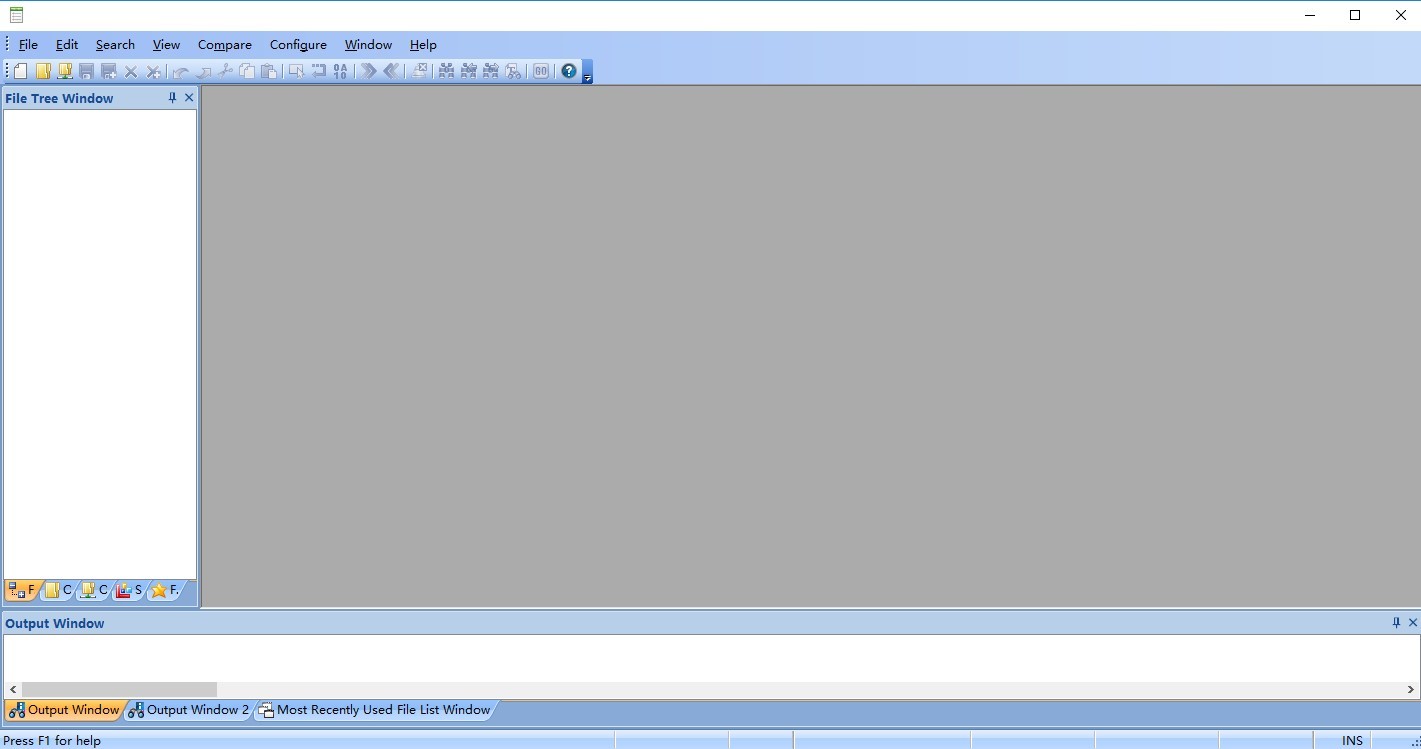












































网友评论